شراء مراجعات جوجل Chromecast أحد أكثر أجهزة البث شيوعًا في السوق ، ولكن إذا كان لديك نطاق فطيرة التوت في الدرج وعدم استخدامه على الإطلاق ، يجب أن تعلم أنه يمكنك ذلك قم بإنشاء جهاز Chromecast الخاص بك باستخدام Raspberry Pi بسهولة وسرعة ، وفي هذه المقالة سوف نعلمك كيف نفعل ذلك .
إن Raspberry Pi في الأصل عبارة عن لوحة تطوير ، ولكنه أيضًا جهاز كمبيوتر صغير يمكنك استخدامه لاستخدامات متعددة ، بما في ذلك بث المحتوى من الهاتف الذكي إلى التلفزيون ، والقيام بنفس الشيء الذي يقوم به Chromecast. هل تريد أن تعرف كيف تفعل ذلك؟ قراءة جيدة وسترى كم هو بسيط.
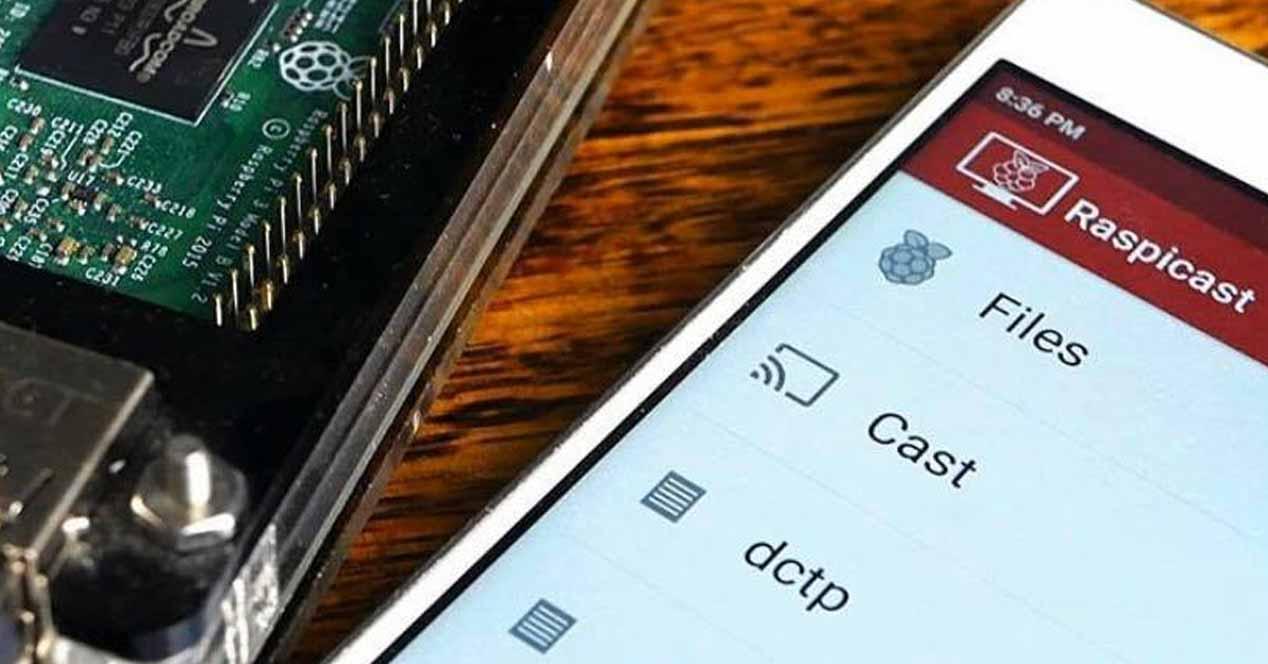
المواد اللازمة
لإكمال هذا البرنامج التعليمي ، ستحتاج إلى ما يلي:
- راسبيري باي مع Raspbian نظام التشغيل.
- كابل طاقة التوت ، وكابل HDMI لتوصيله بالتلفزيون.
- لوحة مفاتيح USB لتوصيله بتوت العليق (ضروري فقط لتكوينه).
- اتصال بالإنترنت ، إما عن طريق الكابل أو بمحول WiFi.
- هاتف ذكي يعمل بنظام Android.

وبالمثل ، ستحتاج إلى تنزيل الإصدار المجاني راسبيكست تطبيق على هاتفك الذكي.
قم بإعداد Raspberry Pi
بعد ذلك ، سنشير إلى الخطوات السابقة التي تحتاج إلى تنفيذها في تكوين Raspberry Pi ، حتى يمكنها العمل مع Raspicast ويمكنك بث محتويات الهاتف الذكي عليه.
تثبيت المستودعات والتطبيقات المطلوبة
بادئ ذي بدء ، يجب أن يكون لدينا حزم GIT و Make ، والتي عادة ما يتم تضمينها بالفعل في Raspbian ولكن لا يضر للتأكد من أنها كذلك. للقيام بذلك ، يجب عليك تشغيل الأمر التالي:
sudo apt-get install git make -y
يجب علينا أيضًا تثبيت OMXPlayer ، والذي يمكننا تثبيته باستخدام الأمر التالي:
sudo apt-get install omxplayer -y
يمكن لـ OMXPlayer فقط معالجة محتوى الصوت والفيديو وليس الصور الثابتة ، لذلك سنحتاج أيضًا إلى تثبيت حزمة OpenMax ، وحدة معالجة الرسوميات:- عارض صور سريع مصمم خصيصًا لـ Raspberry Pi. للقيام بذلك ، يجب علينا تنفيذ الأوامر التالية:
مؤتمر نزع السلاح ~
استنساخ بوابة https://github.com/HaarigerHarald/omxiv.git
sudo apt-get install libjpeg8-dev libpng12-dev
القرص المضغوط ~ / omxiv
جعل ilclient
جعل
سودو جعل تثبيت
مع هذا ، سيكون لدينا بالفعل OpenMax Image Viewer مثبتًا ويعمل على Raspberry Pi.
تمكين SSH
الخطوة التالية هي تمكين اتصالات SSH ، لأنها الطريقة التي تستخدمها Raspicast لتوصيل Raspberry بتطبيق الهاتف الذكي. يمكنك القيام بذلك عن طريق سطر الأوامر أو عن طريق واجهة المستخدم Raspbian ، وفي هذه الحالة سنستخدم الواجهة الرسومية.
في شريط الأدوات ، حدد رمز Raspberry Pi وانتقل إلى التفضيلات -> إعدادات Raspberry Pi.
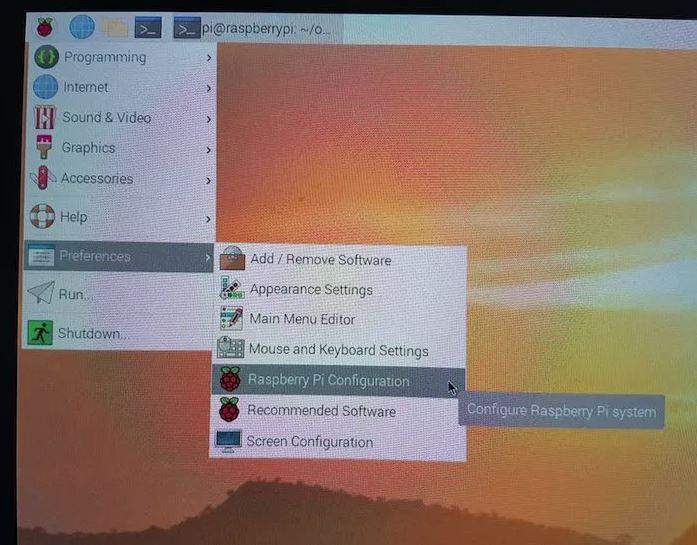
الآن يجب تحديد علامة التبويب "الواجهات" ، والبحث عن SSH ووضع علامة عليها على أنها ممكّنة.
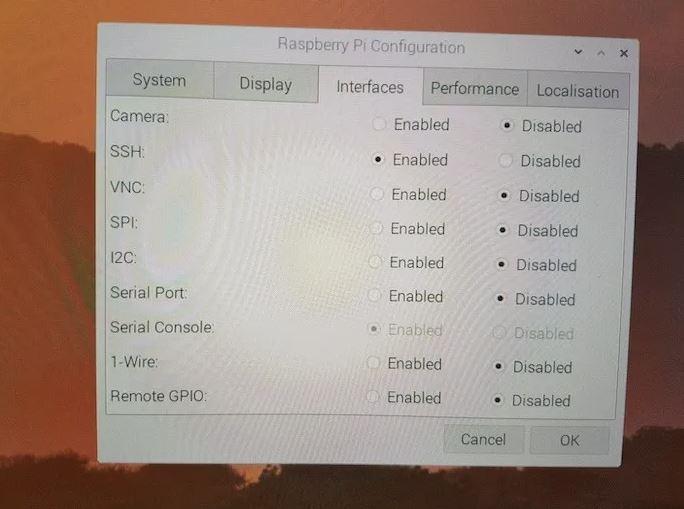
بعد القيام بذلك ، انقر فوق موافق لإغلاقه ، يعود إلى وحدة التحكم ، لأن هناك خطوة سابقة للقيام بها. في الطرفية ، قم بتشغيل الأمر التالي:
اسم المضيف -I
سيعطيك هذا عنوان IP للجهاز ، والذي يجب عليك كتابته لأننا سنستخدمه في الخطوة التالية. بمجرد القيام بذلك ، من الضروري إعادة تشغيل Raspberry Pi حتى تدخل التغييرات التي قمنا بها حيز التنفيذ (تمكين SSH على وجه التحديد).
استخدم Raspberry Pi كما لو كان جهاز Chromecast
الآن بعد أن أصبح لدينا Raspberry Pi جاهزًا ، يمكننا البدء في استخدامه كجهاز Chromecast. منطقياً ، يجب عليك توصيل Raspberry بالتلفزيون وتشغيله ، لفتح تطبيق Raspicast على الهاتف الذكي الذي يجب أن يكون متصلاً بنفس الشبكة مثل Raspberry Pi.
سيطلب منك Raspicast تكوين خادم SSH. في Hostname أو IP ، يجب عليك إدخال IP لـ Raspberry الذي كان يجب عليك ملاحظته في الخطوة السابقة. سيطلب منك أيضًا اسم مستخدم وكلمة مرور ، وهي تلك التي قمت بتكوينها في Raspbian. إذا كنت لا تعرفهم ، المستخدم الافتراضي الذي تستخدمه هو "pi" وكلمة المرور هي "raspberry" . يمكن ترك بقية الخيارات بشكل افتراضي.
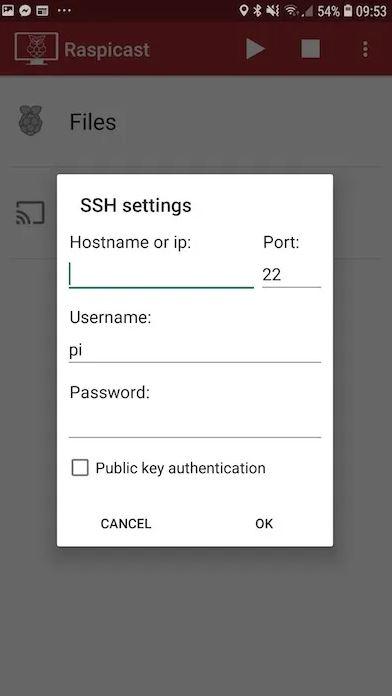
الآن ببساطة انقر على "Cast" ويمكنك الآن بث المحتوى الذي تريده من الهاتف الذكي إلى التلفزيون باستخدام Raspberry Pi.